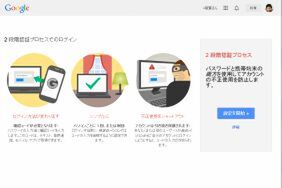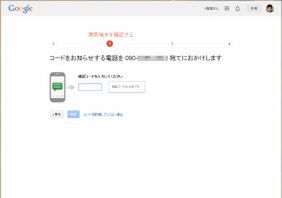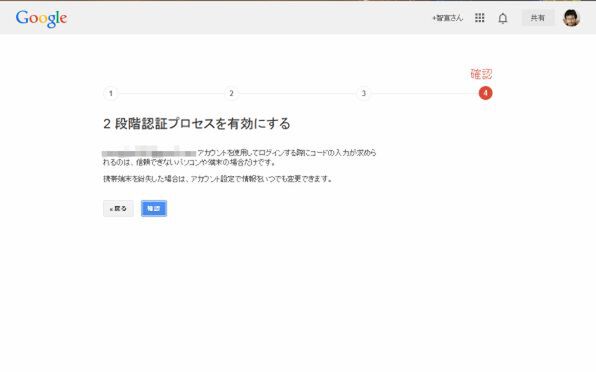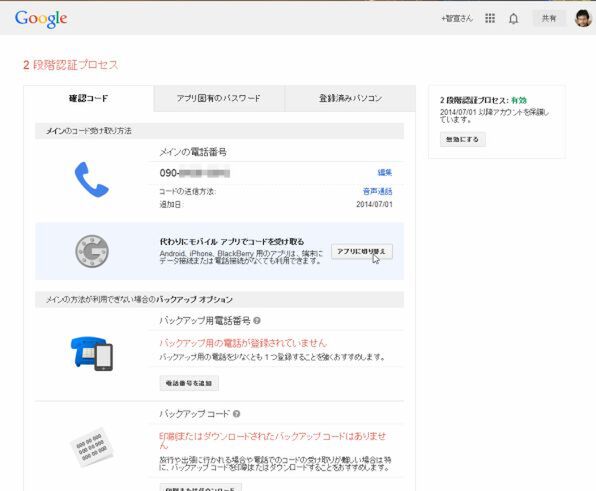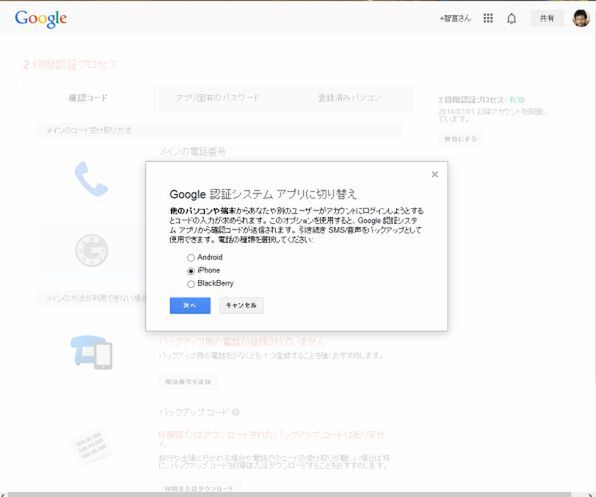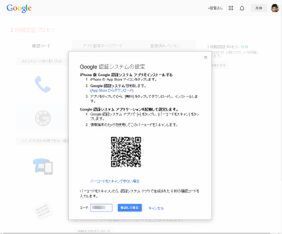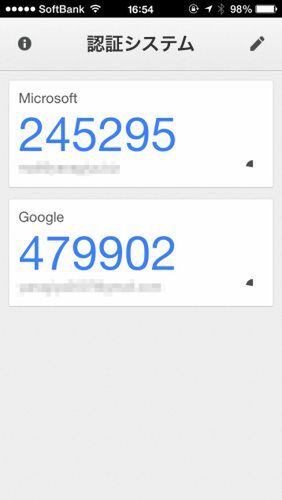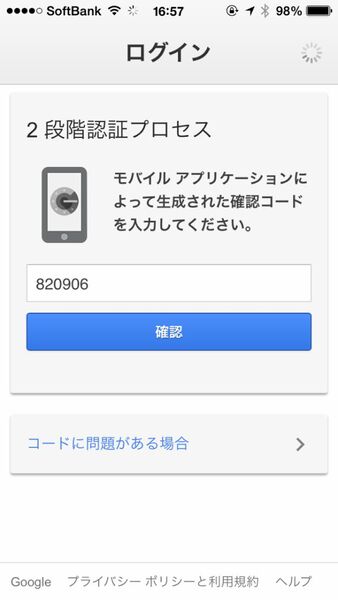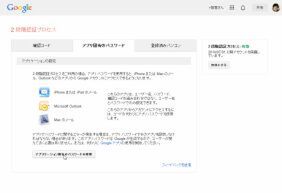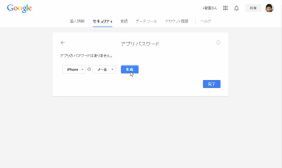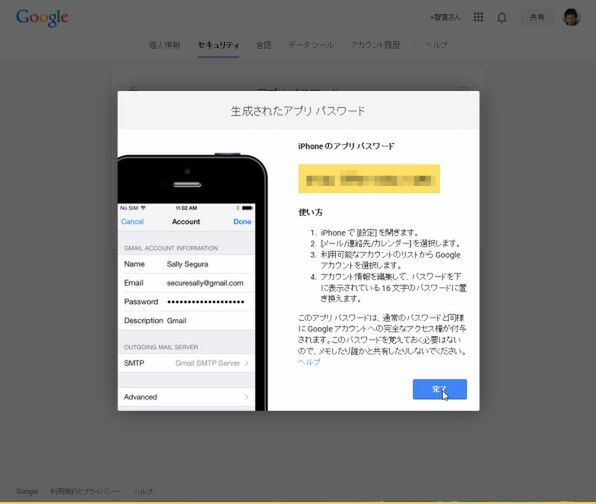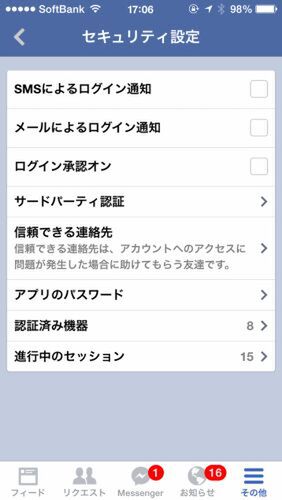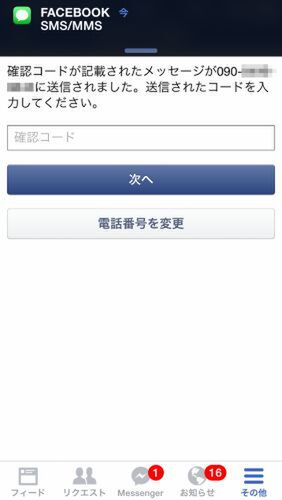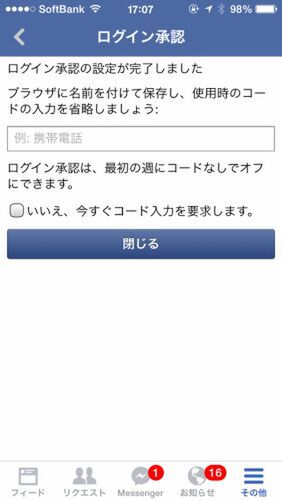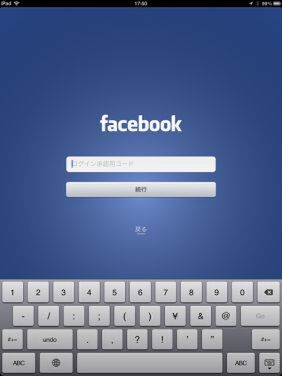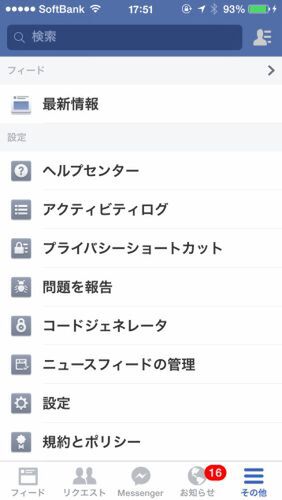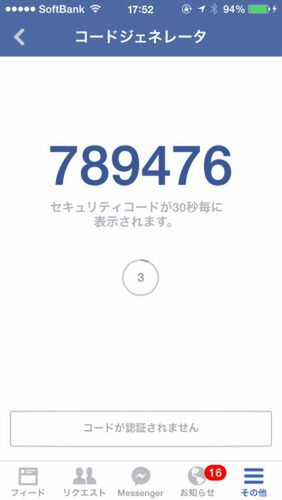1回だけ利用できるバックアップコードも
Googleアカウントの場合
Googleアカウントの2段階認証も、同じくセキュリティーコードを利用するSMSや音声通話などで受け取れるほか、認証アプリでも発行できる。アプリの場合は、ネットにつながっていなくても利用できるのが便利だ。さらに、海外旅行などに備えて、1回だけ利用できるバックアップコードを印刷して持って行くこともできる。
Googleの2段階認証プロセスのページにアクセスして設定を行なおう。
認証アプリで生成するセキュリティーコードが利用できないこともある。たとえば、iPhoneのメール機能にGmailアカウントを設定する場合などだ。その場合は、設定画面から「アプリ固有のパスワード」を生成し、通常のパスワードの代わりに入力することになる。
アプリを利用してセキュリティーコードを生成
Facebookの場合
Facebookの2段階認証は、まず電話番号へのテキストメッセージでセキュリティーコードを受け取り、アプリを認証する。その後、アプリの「コードジェネレーター」からほかのアプリやブラウザーで利用するセキュリティーコードを生成する仕組みだ。
(次ページでは、「若干怪しいがTwitterでも2段階認証が可能」)

この連載の記事
-
第342回
トピックス
低解像度の古い写真を高画素化するAI「Topaz Gigapixel AI」で印刷品質にするワザ -
第341回
iPhone
iOS 16で変わった時計のフォントは変更可!? ロック画面を思いっきりカスタマイズしよう -
第340回
スマホ
バッテリー消耗問題が解決したiOS 15.4の新機能をチェックする -
第339回
スマホ
新顔のスマートリモコン「Nature Remo mini 2」で家中の家電をスマホでオンオフするワザ -
第338回
iPhone
格段に進化したiOS 15! イチオシの新機能10を一挙紹介 -
第337回
トピックス
標準機能が充実しているVivaldiブラウザーに乗り換えればウェブ閲覧が超快適になる -
第336回
トピックス
3000円以下で手に入る防水防塵ナイトビジョン対応の高性能監視カメラ活用術 -
第335回
iPhone
スマートトラッカーの決定版「AirTag」を活用して探し物を即見つけるワザ -
第334回
トピックス
今年ブレイクの予感!? ありとあらゆる情報を一元管理するサービス「Notion」がイチオシのワケ -
第333回
トピックス
もっと便利に活用しよう! Googleスプレッドシート使いこなしテクニック 7選 -
第332回
トピックス
Windows 10標準ブラウザー「Edge」がChromeの機能を使えるようになっているの知ってた? - この連載の一覧へ